Действия с письмом из общего списка
Как отличить прочитанные письма от непрочитанных
Действия с письмом из общего списка
Как отличить прочитанные письма от непрочитанных
Сортировка писем по умным категориям
Обычный вид
Обычный вид представляет собой классический список писем. В этом виде в списке писем отображаются:
- Количество новых писем и папка, в которой вы сейчас находитесь
- Отметка о важности письма
- Отметка о том, прочитано письмо или не прочитано
- Имя отправителя
- Тема письма
- Начало текста письма
- Дата письма
Кнопки Создание нового письма и Поиск писем расположены справа вверху. Нажав на название папки вверху (на примере это папка Входящие), вы откроете выпадающее меню, в котором можно выбрать просмотр всех Непрочитанных писем из этой папки или всех писем с меткой Важные.
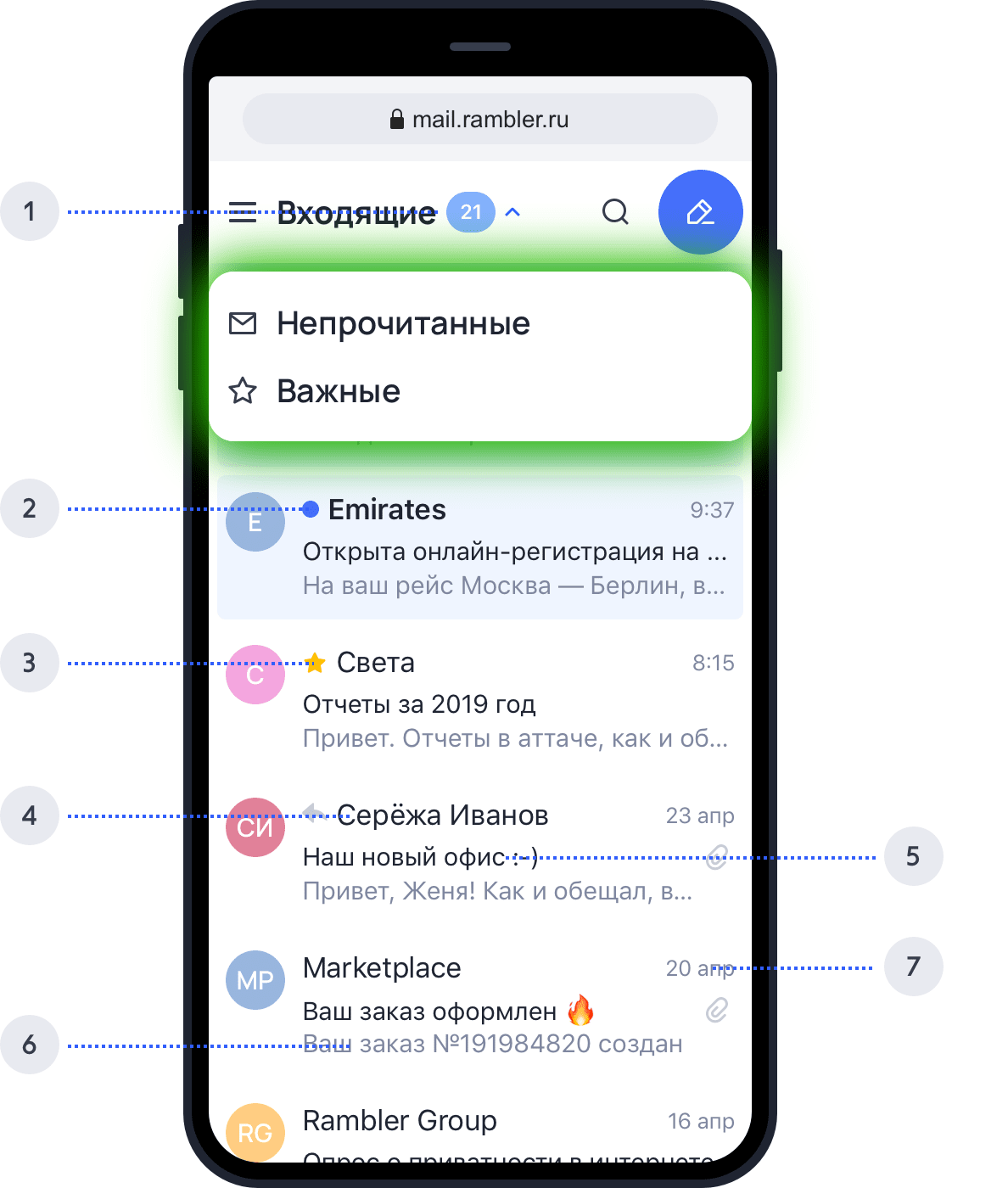
Действия с письмом из общего списка
Чтобы открыть меню действий с письмом, нажмите на значок слева от него или просто задержите палец на нужном письме в списке.
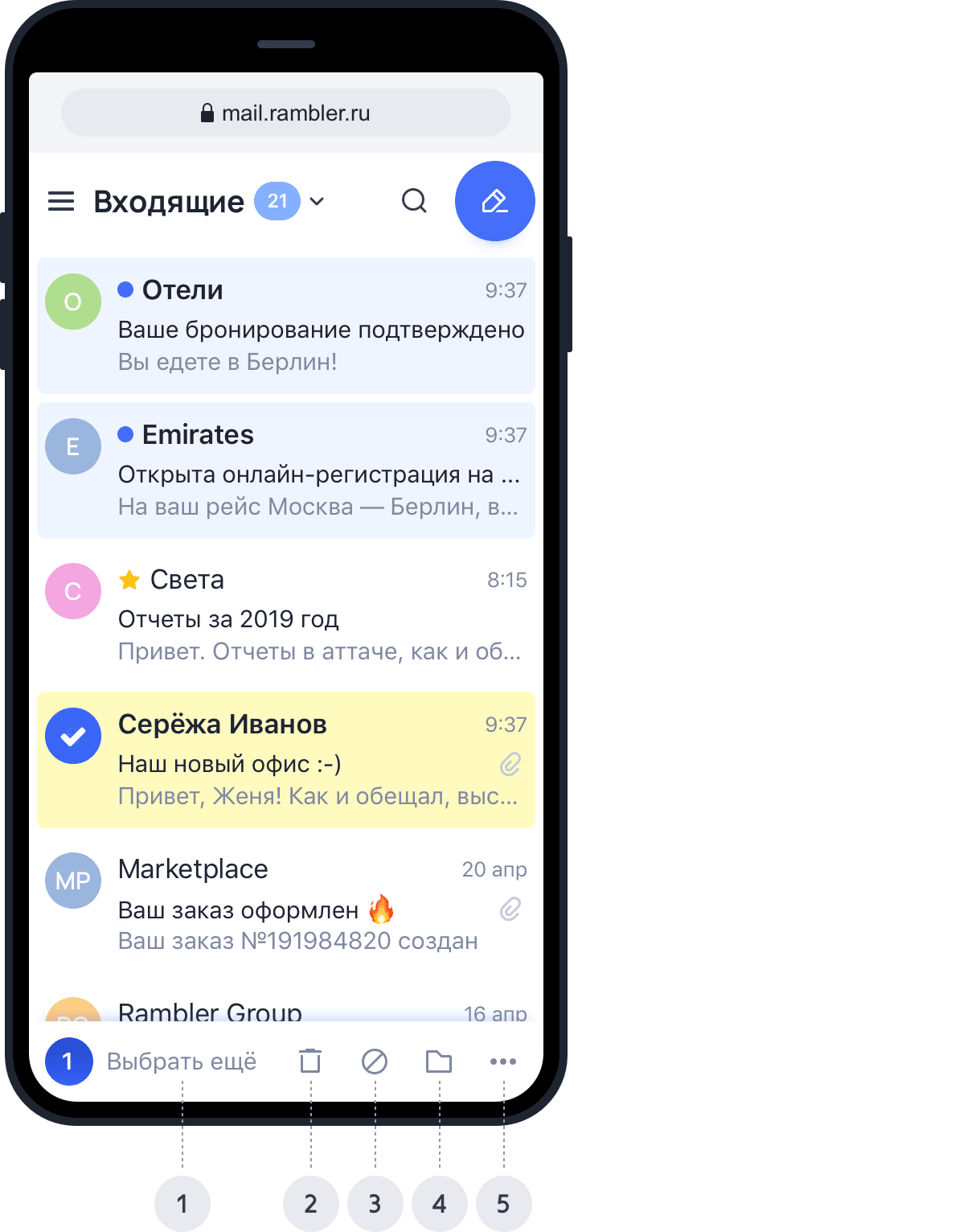
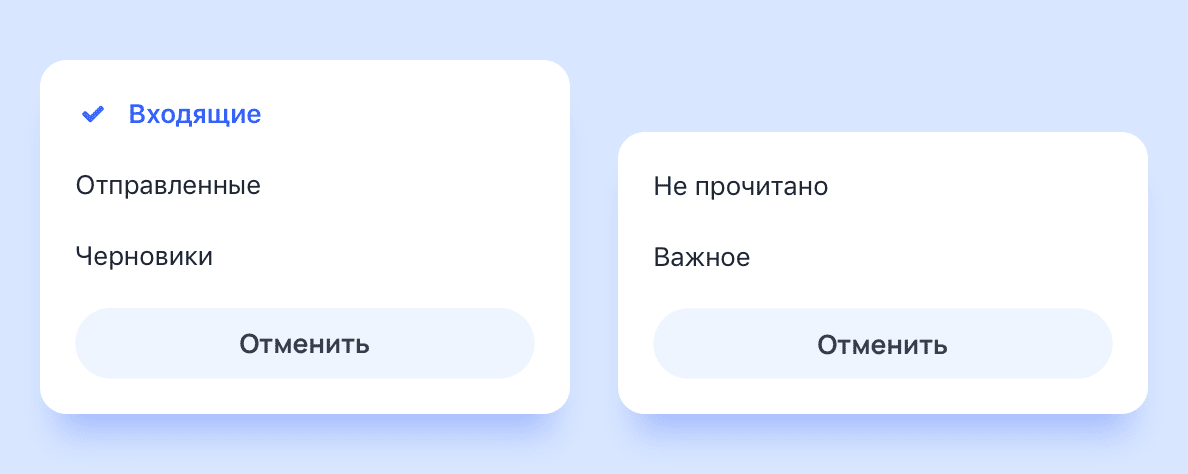
Из этого меню вы сможете:
- Выбрать все/Выделить еще (зависит от количества писем в папке)
- Удалить
- Переместить в спам (на маленьких экранах кнопка прячется в выпадающем меню с дополнительными действиями)
- Переместить в папку
- Дополнительные действия: пометить Письмо прочитано/Не прочитано, Важное/Снять отметку Важное
Для популярных действий с письмами в Рамблер/почте предусмотрены свайпы — движения пальцем по экрану, активирующие разные функции. Вы можете удалить письмо, смахнув его влево, или отметить как Прочитанное/Не прочитанное, смахнув вправо.
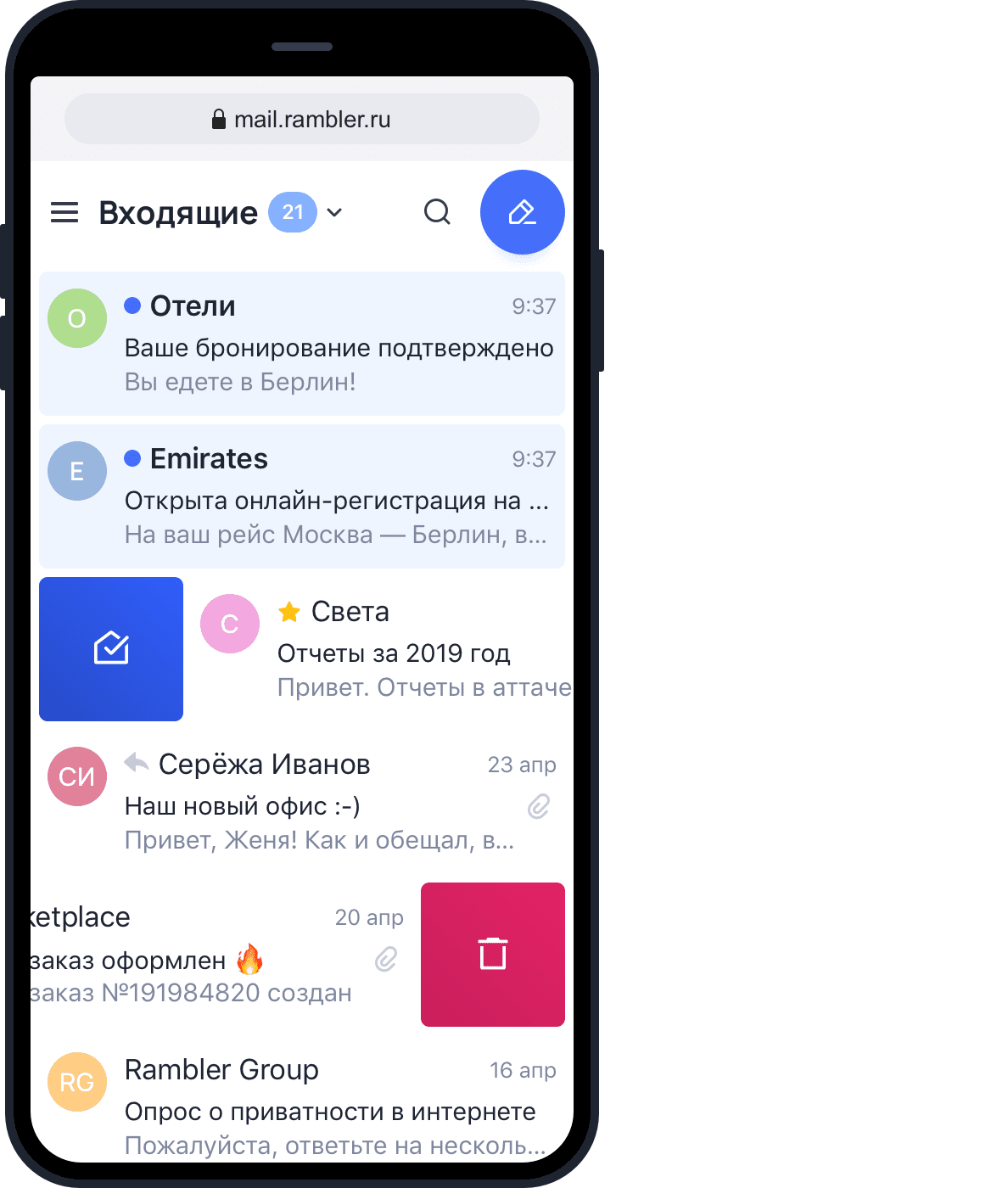
Все остальные действия с письмом доступны только в самом письме.
Как отличить прочитанные письма от непрочитанных
В Обычном виде списка непрочитанные письма выделены цветом и синей точкой слева от письма. Чтобы отметить письмо прочитанным, не открывая его, просто смахните его пальцем вправо. Повторное смахивание сделает письмо непрочитанным.
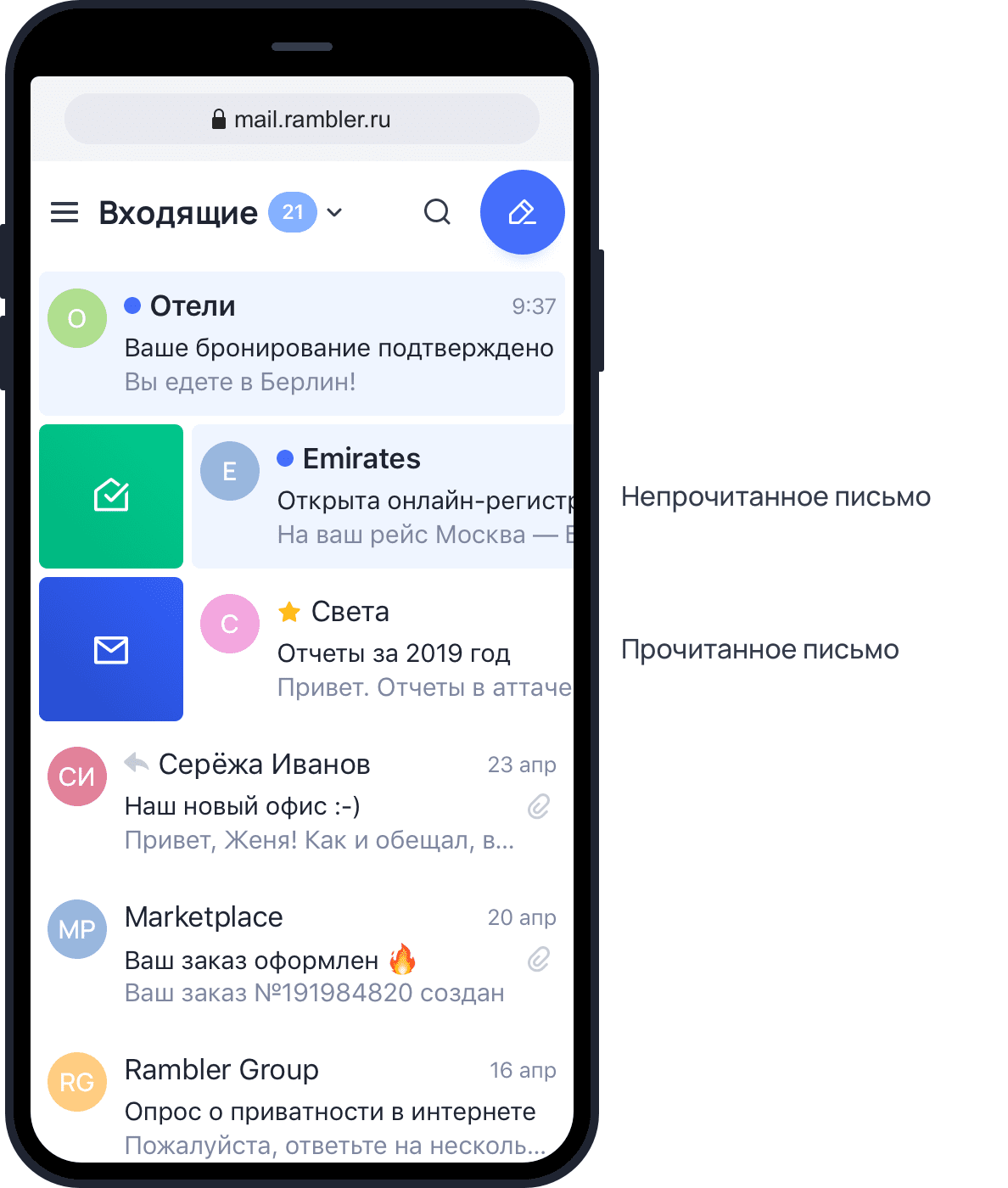
Лента писем
Отображение ваших писем в виде ленты поможет упростить чтение новых писем. В этом режиме лента писем состоит из карточек с текстом сообщений, которые идут друг за другом, как лента постов в социальной сети. Карточка представляет собой подробное превью письма с текстом, графикой (если это HTML-письмо, например, рассылка), фотографиями и приложенными файлами. Из такого превью можно сразу оценить содержимое письма, даже не открывая его. Также вы можете сразу совершить некоторые действия с письмом, не открывая его.
Действия с письмом из общего списка
Для частых действий с письмами в Рамблер/почте предусмотрены свайпы — движения пальцем по экрану, активирующие разные функции.
Вы можете удалить письмо, смахнув его влево, или ответить, смахнув вправо. Возможность быстрого ответа доступна только в режиме отображения «Лента писем». Если вы хотите сделать с письмом что-то еще, используйте меню действий с письмом. В отображении в виде ленты писем меню с действиями есть под каждым письмом.
Из этого меню вы сможете:
- Удалить
- Переместить в Спам
- Переместить в папку
- Отметить как прочитанное/не прочитанное
- Пометить важным/снять метку важности
- Ответить
Кнопки Создание нового письма и Поиск писем расположены справа вверху.
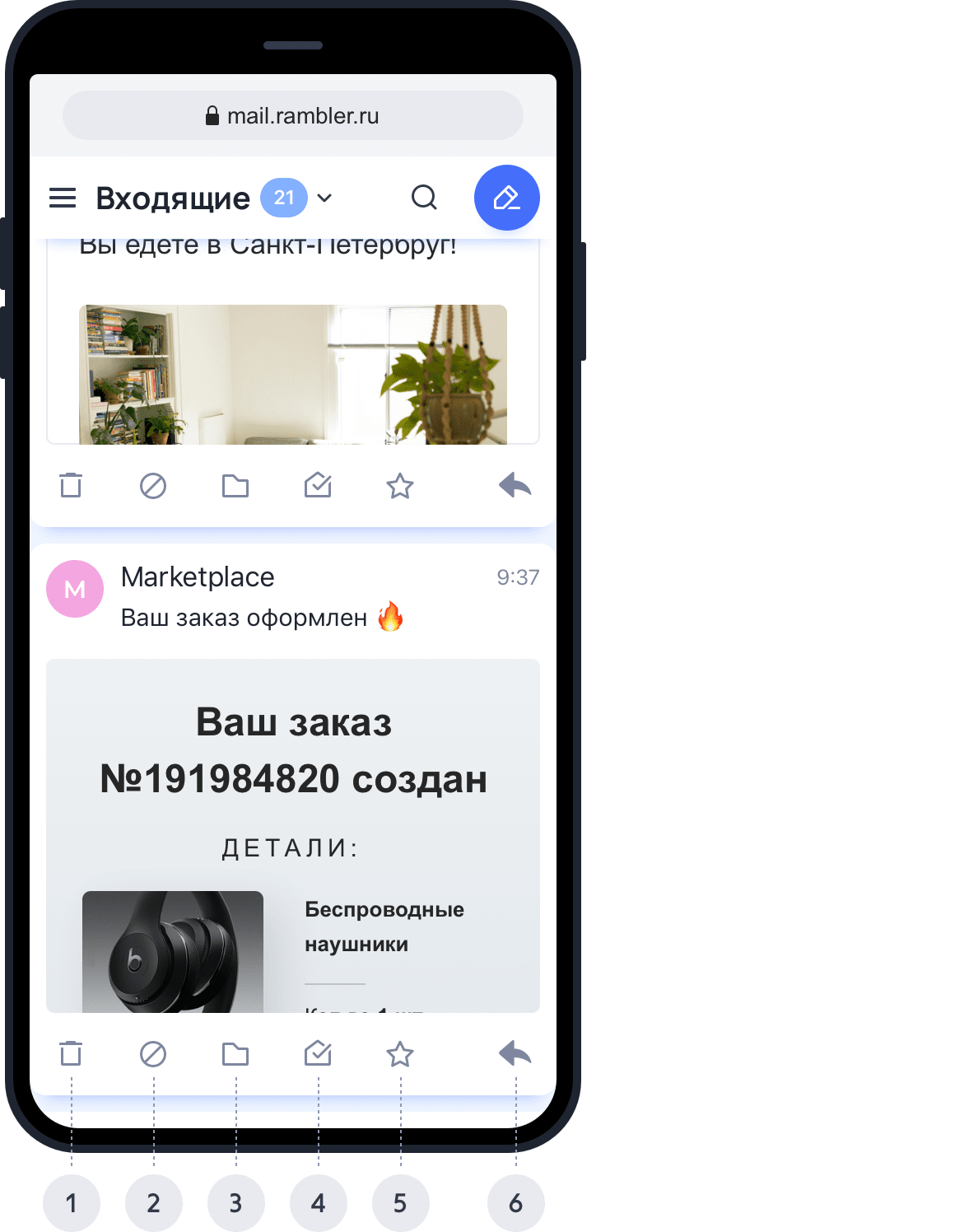
Как отличить прочитанные письма от непрочитанных
В режиме Лента писем непрочитанные письма можно узнать по выделенному цветом имени отправителя и синей точкой слева от него. Нажав на название папки вверху (на примере это папка Входящие), вы откроете выпадающее меню, в котором можно выбрать просмотр всех Непрочитанных писем из этой папки или всех писем с меткой Важные.
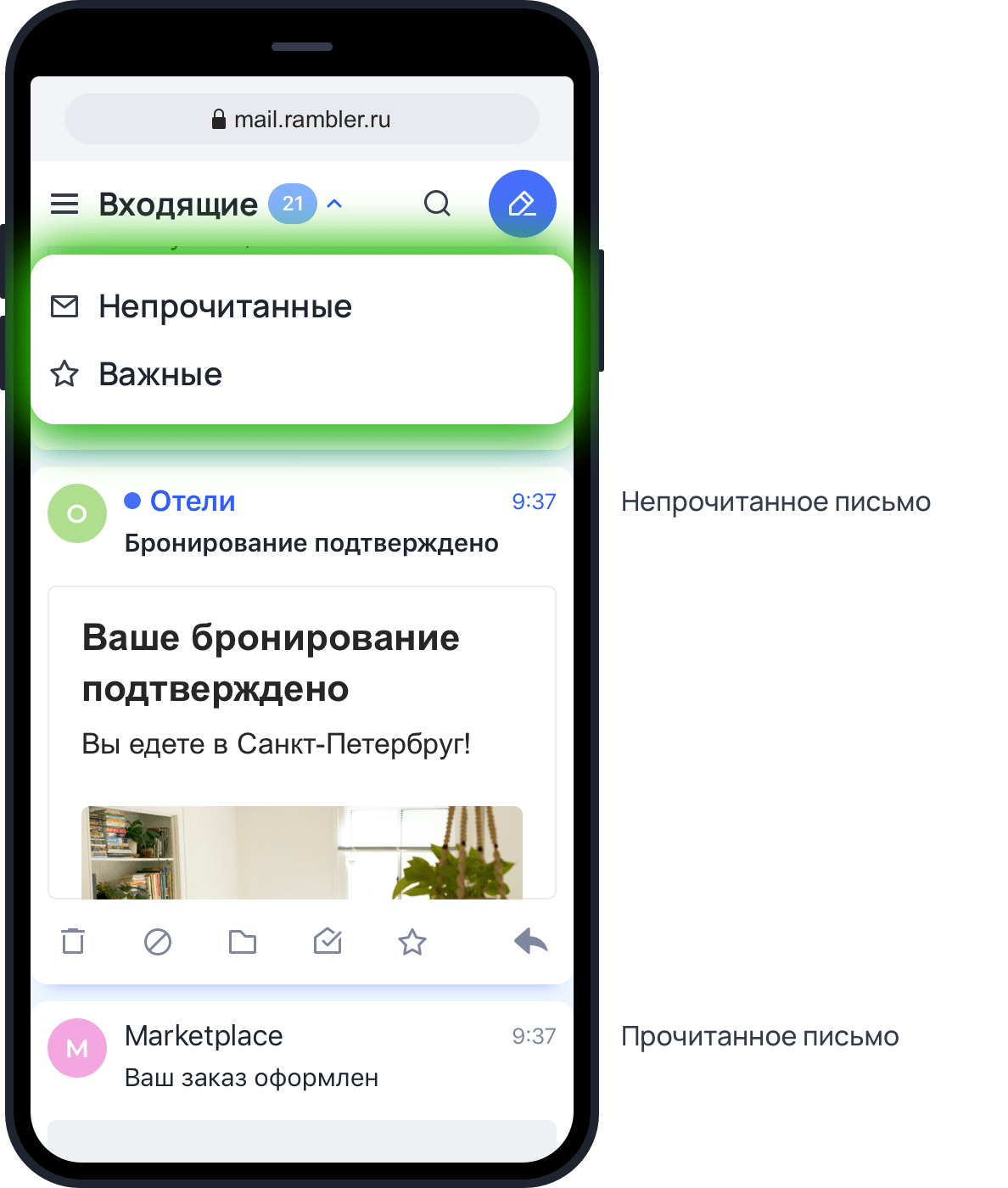
В режиме Лента писем новые входящие сообщения отделяются от уже прочитанных. Перед карточками с новыми письмами появится отметка Письма, которые вы еще не видели. Когда вы пролистаете все письма, появится отметка Это все новые письма на данный момент.
Массовые действия с письмами
В мобильной версии Рамблер/почты вы можете совершать действия сразу с большой группой писем.
Чтобы переместить или удалить много писем за раз, выделите в списке любое письмо, затем внизу экрана нажмите кнопку Выделить еще — после этого в папке будут выделены еще 60 писем. Также вы можете Выбрать все письма в папке, нажав кнопку с этим текстом. После выделения Рамблер/почта покажет количество сообщений в папке.
После выделения нужных писем, вы можете удалить, переместить, пометить их как прочитанные/не прочитанные, важные/не важные.
Чтобы отменить выделение писем и не совершать с ними никаких действий, нажмите кнопку Отменить рядом с числом выделенных писем.
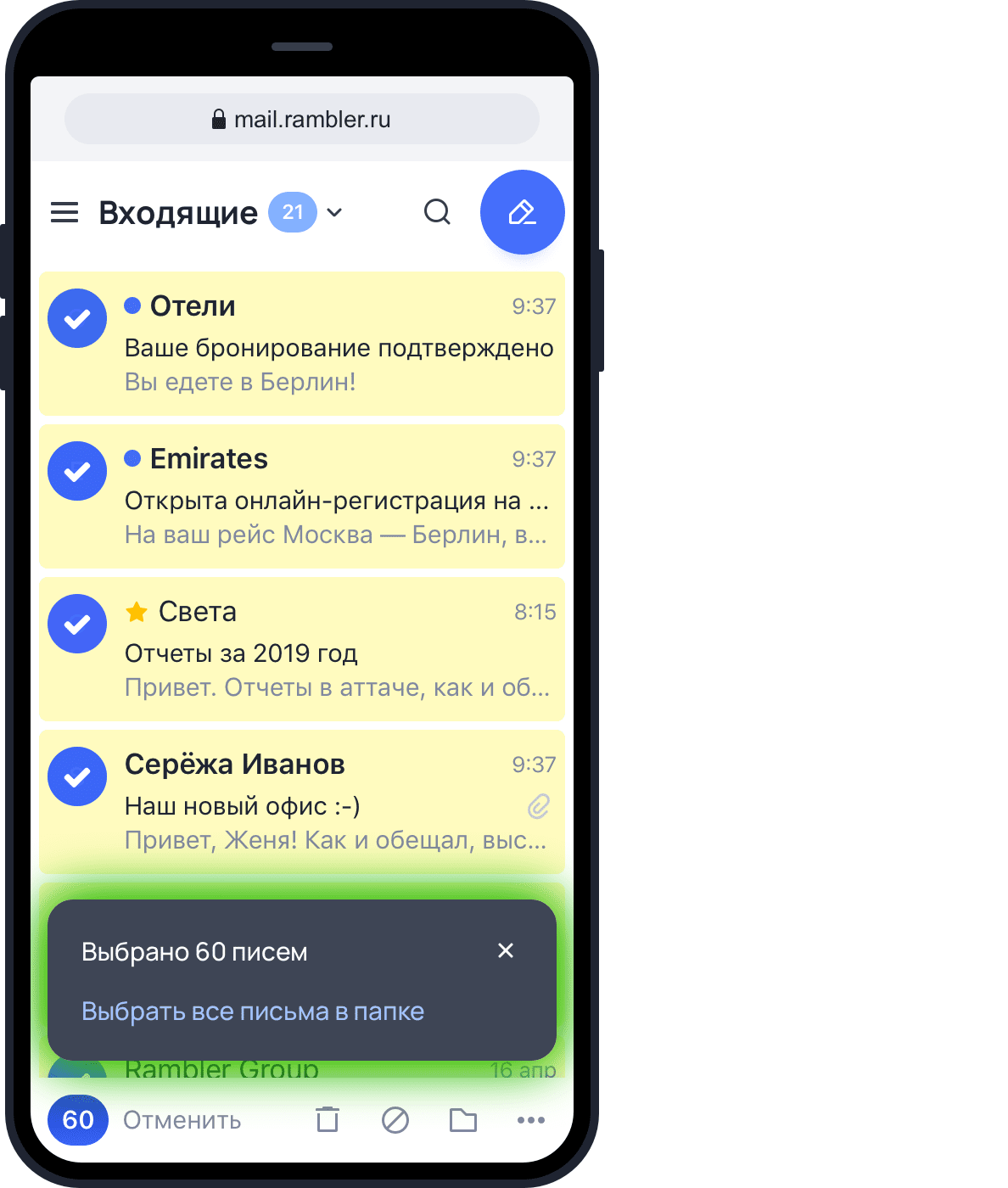

При удалении письма из списка писем в папке Корзина, система спросит у вас, хотите ли вы точно удалить навсегда это письмо или, возможно, полностью очистить корзину.

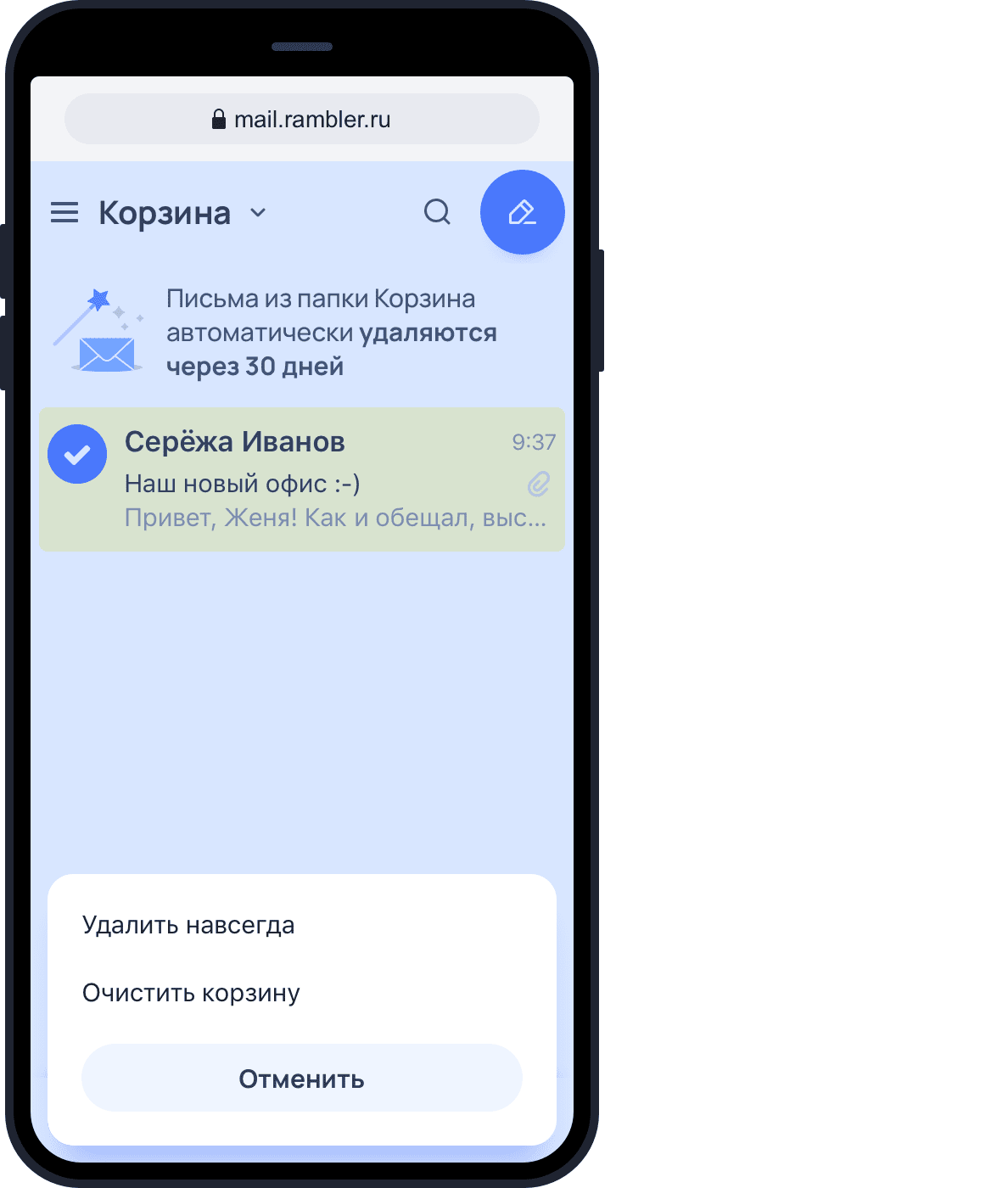
Также вы можете быстро удалить все письма из папок Корзина и Спам. Если в папке находится хотя бы одно письмо, рядом с названием папке в списке слева появится кнопка Очистить. При ее нажатии все письма из папки будут удалены безвозвратно.
Как вернуть удаленное письмо?
Удаленные письма попадают в папку Корзина, где хранятся 30 дней. В течение этого срока вы можете восстановить удаленное письмо, но через 30 дней оно будет удалено безвозвратно. Откройте папку Корзина, отметьте нужное письмо и нажмите Переместить в папку. Затем выберите ту папку, в которую хотите переместить письмо.
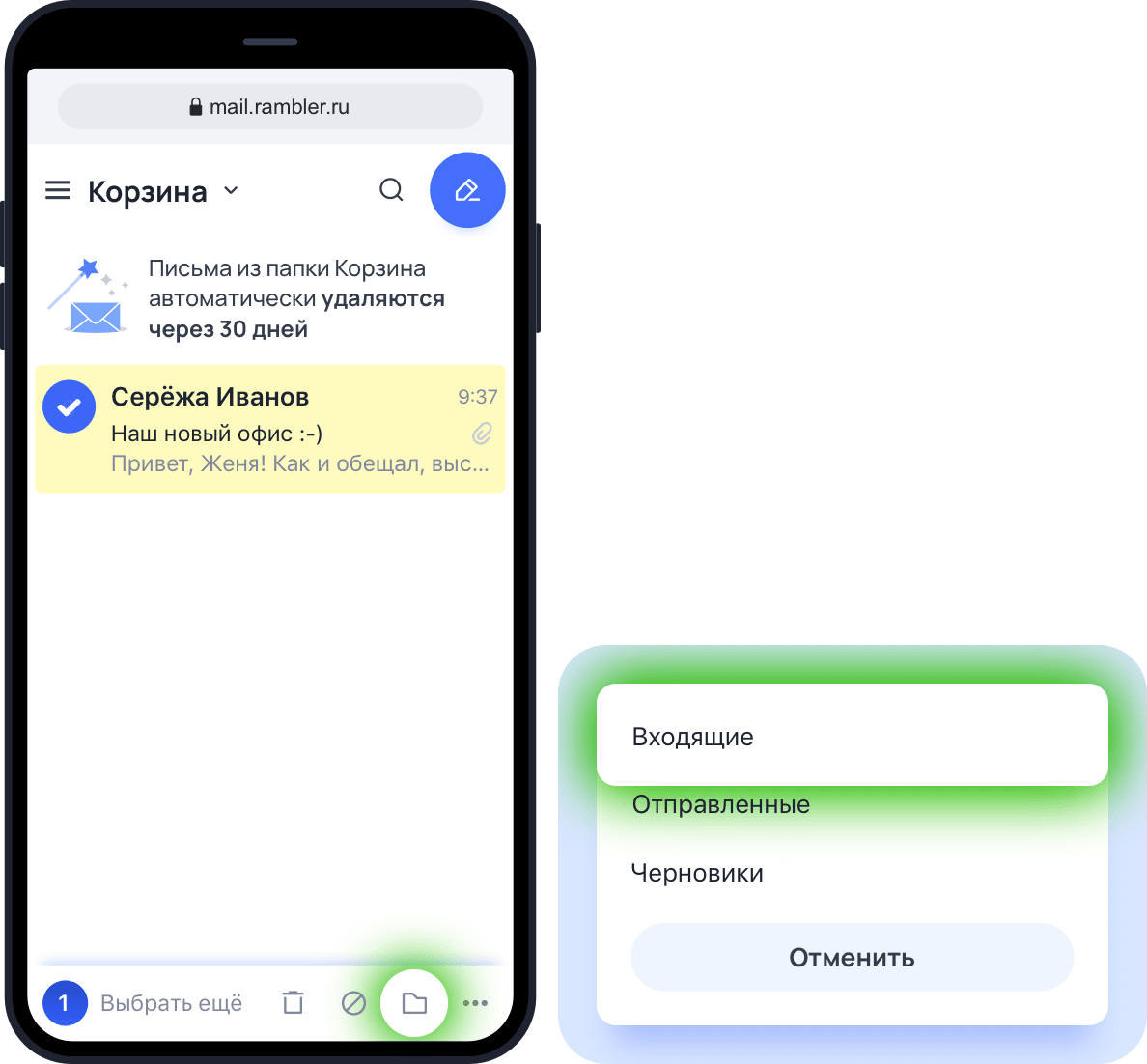
Сортировка писем по умным категориям.
В мобильной Рамблер/почте можно автоматически отсортировать рассылки и письма от социальных сетей в отдельные категории. Включить умную сортировку по категориям можно в разделе оформление, в настройках мобильной версии.
Умная сортировка находит письма, которые попадают под категории Рассылки и Социальные сети, и помещает их в соответствующие подпапки во Входящих.
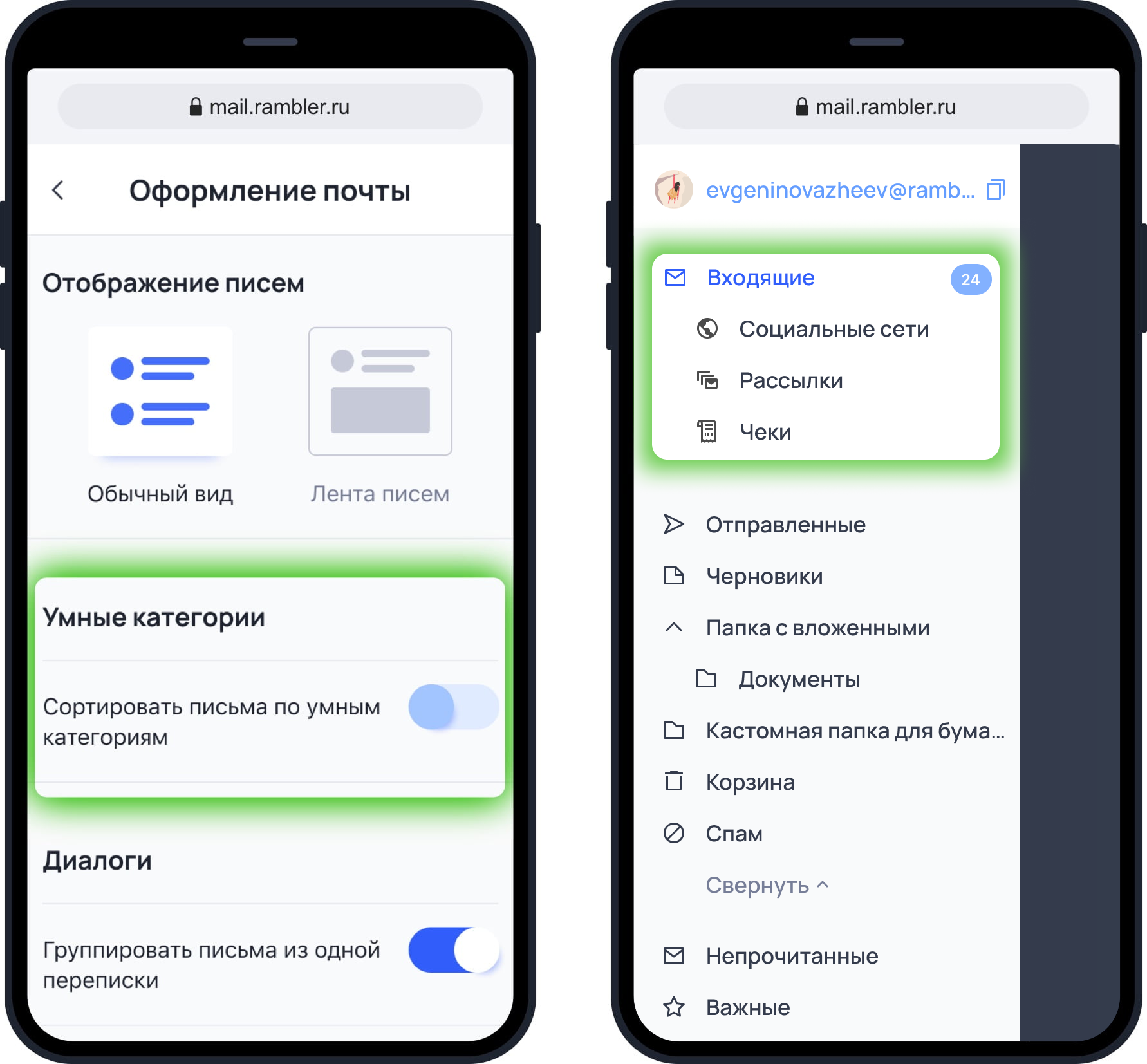
Если у вас возникли вопросы по мобильной версии, пожалуйста, задайте их нам через форму обратной связи, нажав на кнопку Служба поддержки в меню мобильной версии почтового ящика.